Advertentie
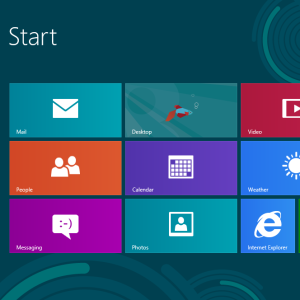 Windows 8 brengt de grootste veranderingen in de vertrouwde Windows-interface sinds Windows 95. De Afsluiten optie is niet waar je het zou verwachten - in feite de hele klassieker Begin menu en Begin knop zijn verwijderd Wat ontbreekt er in Windows 8?In Windows 8 zijn veel functies verwijderd die in de loop der jaren essentieel zijn geweest voor Windows, waaronder de Start-knop, het Start-menu en Windows Aero. We hebben de neiging om ons te concentreren op de nieuwe functies ... Lees verder . Er zijn verschillende manieren om Windows 8 af te sluiten, en u moet er minstens één kennen als u een Windows 8-pc wilt afsluiten.
Windows 8 brengt de grootste veranderingen in de vertrouwde Windows-interface sinds Windows 95. De Afsluiten optie is niet waar je het zou verwachten - in feite de hele klassieker Begin menu en Begin knop zijn verwijderd Wat ontbreekt er in Windows 8?In Windows 8 zijn veel functies verwijderd die in de loop der jaren essentieel zijn geweest voor Windows, waaronder de Start-knop, het Start-menu en Windows Aero. We hebben de neiging om ons te concentreren op de nieuwe functies ... Lees verder . Er zijn verschillende manieren om Windows 8 af te sluiten, en u moet er minstens één kennen als u een Windows 8-pc wilt afsluiten.
De Herstarten en Slaap opties bevinden zich op dezelfde plaats als de Afsluiten keuze. Microsoft wil duidelijk niet dat mensen hun systeem afsluiten - Microsoft wil dat onze systemen worden gebruikt standby modus Windows 7 Energie-opties en slaapstanden uitgelegdToen Windows 7 werd gelanceerd, was een van de verkoopargumenten van Microsoft dat het was ontworpen om uw batterij langer mee te laten gaan. Een van de belangrijkste functies die gebruikers echt zullen opmerken, is dat het scherm dimt voordat ... Lees verder , net zoals een smartphone of tablet in de standby-modus staat en meteen weer tot leven komt wanneer we op de aan / uit-knop drukken.
Gebruik The Charms
Om Windows 8 vanuit het charmemenu ergens op uw systeem af te sluiten, beweegt u met de muis over de rechterbenedenhoek of de bovenkant rechterhoeken van uw scherm en beweeg de muis naar de pictogrammen aan de rechterkant van uw scherm scherm. Het Charms-menu verschijnt. Dit werkt zowel in de "moderne" metro-achtige omgeving als op de desktop. U kunt ook op WinKey + C drukken om de charmsbalk te openen.
Klik op de Instellingen charme wanneer de charmsbalk verschijnt. U kunt ook op WinKey + I drukken om rechtstreeks naar de charm Instellingen te gaan, overal in Windows. (Bekijk onze lijst met sneltoetsen voor Windows 8 Een handige lijst met sneltoetsen voor het aanstaande Microsoft Windows 8Niet naar je muis hoeven te reiken om de meest routinematige taak uit te voeren, is een enorm voordeel waar ik elke dag van geniet. Dat komt omdat ik mijn lijst met sneltoetsen voor Windows 7 heb onthouden en ik gebruik ... Lees verder voor meer handige sneltoetsen.)
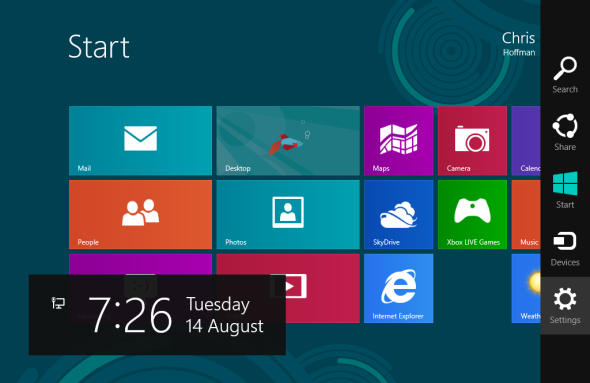
Klik op de aan / uit-knop onder aan het deelvenster Instellingen en selecteer Afsluiten afsluiten.
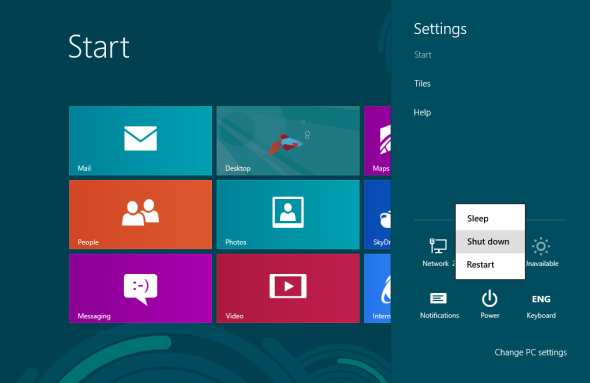
Ctrl + Alt + Delete
Druk overal in Windows op Ctrl + Alt + Delete, klik op de aan / uit-knop in de rechterbenedenhoek van het scherm en selecteer Afsluiten.

Afmelden en afsluiten
Je kunt Windows 8 afsluiten vanuit het inlogscherm nadat je bent uitgelogd. Om uit te loggen, opent u de Begin scherm (druk op de Windows-toets of beweeg uw muis naar de linkerbenedenhoek van uw scherm en klik), klik op uw naam en selecteer Afmelden.
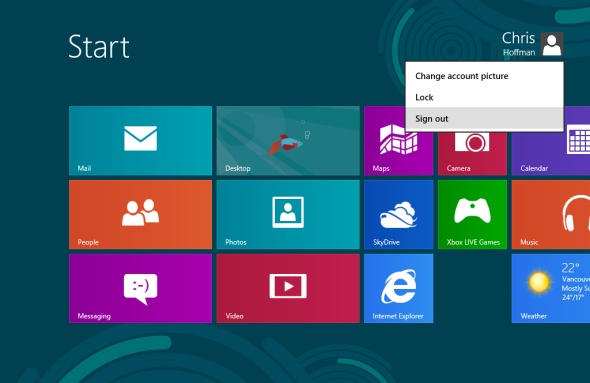
Klik op de aan / uit-knop in de rechterbenedenhoek van het scherm en selecteer Afsluiten.
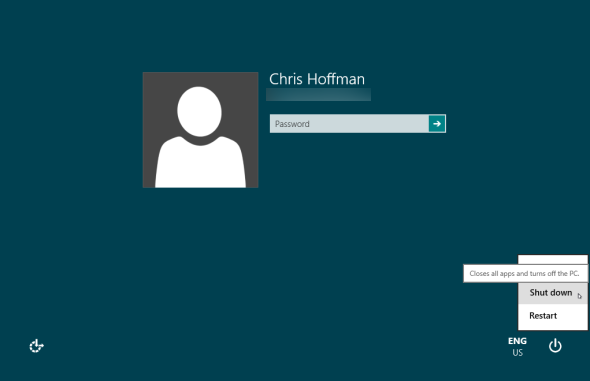
Alt + F4 vanaf bureaublad
U kunt Windows rechtstreeks afsluiten vanuit het bureaublad 6 manieren waarop Microsoft de traditionele desktop in Windows 8 vermoordt [Advies]De traditionele desktop is nog steeds aanwezig in Windows 8 en het is waarschijnlijk de beste Windows-desktop tot nu toe (afgezien van het ontbreken van een Start-menu.) Maar Microsoft bereidt het voor op de moord. Het schrijven... Lees verder . Zorg eerst dat het bureaublad is gefocust door op uw te klikken bureaubladachtergrond De 5 beste tips om uw bureaubladachtergrond te verbeteren Lees verder en druk vervolgens op Alt + F4 (als u op drukt Alt + F4 Enkele coole toetsenbordtrucs waar maar weinig mensen van wetenJe muis verstoort je workflow. Elke keer dat je het gebruikt, verlies je een klein beetje focus en tijd. Het wordt hoog tijd om krachtige sneltoetsen te leren voor Windows, uw browser en meer. Lees verder als een programma gefocust is, wordt dat programma gesloten.) Selecteer Afsluiten in het dialoogvenster dat verschijnt.
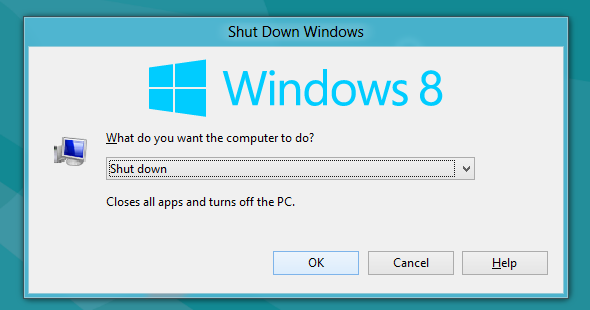
Aanknop
Je kunt de aan / uit-knop op je laptop, desktop of tablet gebruiken om hem uit te schakelen. Standaard kan deze knop echter iets anders doen, zoals uw computer in de slaapstand zetten. Gebruik de om te wijzigen wat de fysieke aan / uit-knoppen op uw computer doen Stroomopties Controlepaneel.
Open dit configuratiescherm door op de Windows-toets te drukken en 'aan / uit-knoppen”Op het startscherm en selecteer de Instellingen categorie en klik op de Verander wat de aan / uit-knoppen doen snelkoppeling.
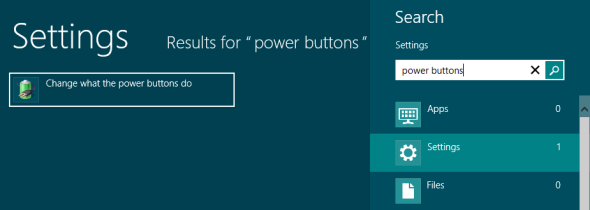
Vanuit dit venster kunt u bepalen wat er gebeurt wanneer u op de fysieke knoppen op uw computer drukt. Sommige laptops hebben mogelijk meerdere afzonderlijke knoppen voor afsluiten, slapen of overwinteren When Power Saving Fails: Fixing Windows 7 Hibernation IssuesWanneer u de sluimerstandoptie gebruikt, slaat Windows 7 de inhoud van het geheugen van uw computer op schijf op en wordt de computer uitgeschakeld. Als uw computer niet kan overwinteren of niet goed uit de slaapstand komt, is er ... Lees verder . Elke knop is configureerbaar.
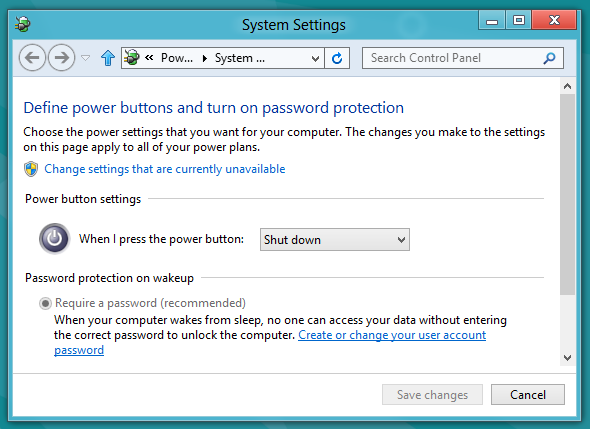
Snelkoppelingen maken
U kunt snelle snelkoppelingen voor afsluiten maken en deze op uw startscherm, bureaublad, taakbalk of ergens anders op uw systeem plaatsen, zoals in een map. Met deze snelkoppelingen kunt u uw systeem met een paar snelle klikken uitschakelen.
Als u een nieuwe snelkoppeling wilt maken, klikt u met de rechtermuisknop op uw bureaublad en wijst u aan Nieuwen selecteer Snelkoppeling. Kopieer en plak de volgende regel in het locatievak om een snelkoppeling te maken die uw computer onmiddellijk afsluit:
shutdown.exe / s / t 0
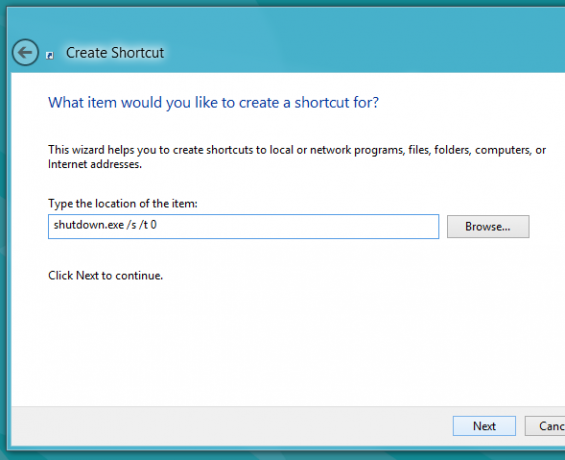
Klik De volgende en noem de snelkoppeling zoiets Afsluiten. Om het een passend pictogram te geven, klikt u met de rechtermuisknop op de snelkoppeling en klikt u op de Verander icoon knop en selecteer een pictogram.
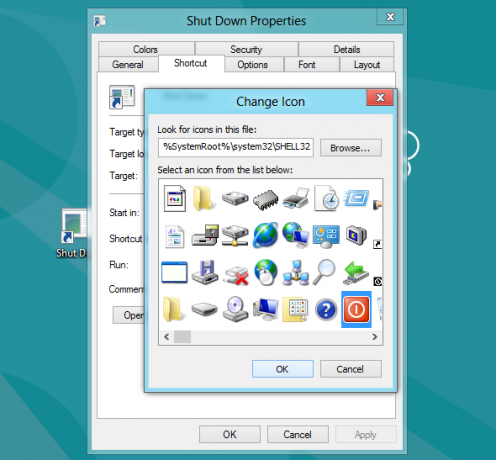
Deze snelkoppeling kan overal worden geplaatst - u kunt hem bijvoorbeeld op uw taakbalk plaatsen door hem naar uw taakbalk te slepen of er met de rechtermuisknop op te klikken en te selecteren Vastzetten op start om het op uw startscherm te plaatsen.
Wees echter voorzichtig: wanneer u op deze snelkoppeling klikt, wordt uw computer onmiddellijk en zonder waarschuwing afgesloten.
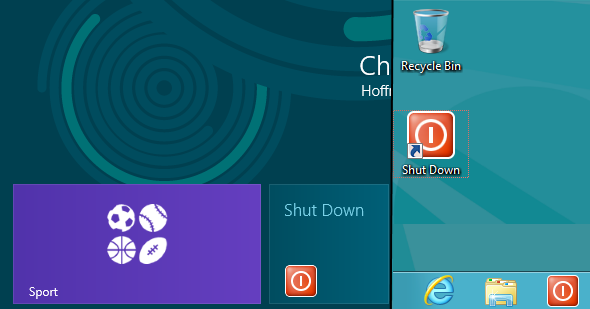
Gebruik deze regel om een snelkoppeling te maken die onmiddellijk opnieuw opstart:
shutdown.exe / r / t 0
U kunt de shutdown.exe /? commando in een Opdrachtpromptvenster Een beginnershandleiding voor de Windows-opdrachtregelVia de opdrachtregel kunt u rechtstreeks met uw computer communiceren en deze instrueren om verschillende taken uit te voeren. Lees verder voor een volledige lijst met schakelaars die u kunt gebruiken om uw Shut Down-snelkoppeling aan te passen.
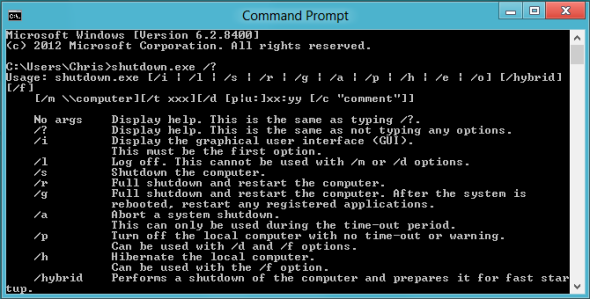
Wat vind je van de manier waarop Windows 8 afsluit? Is de uitschakeloptie echt verouderd in een tijdperk van smartphones, tablets en computers die met heel weinig kunnen opschorten stroomafvoer Hoe u de levensduur van uw laptopbatterij kunt verlengenEen laptop met een korte batterijduur is vervelend, zeker als je onderweg bent en nergens in de buurt van een stopcontact. Om ervoor te zorgen dat elke afzonderlijke lading van uw batterij langer meegaat, leest u meer over ... Lees verder ? Laat een reactie achter en deel uw mening!
Chris Hoffman is een techblogger en een allround technologieverslaafde die in Eugene, Oregon woont.
